从零开始,新手轻松驾驭 Excel 表格制作秘籍
对于许多刚刚接触办公软件的朋友来说,Excel 表格制作可能会让人感到有些头疼,但别担心,只要掌握了一些基础的技巧和方法,你会发现 Excel 表格制作其实并没有那么难,就让我带你一步步走进 Excel 表格制作的奇妙世界。
当我们打开 Excel 软件,首先映入眼帘的是一个由单元格组成的巨大网格,这些单元格就是我们构建表格的基本元素,如何开始创建一个属于自己的表格呢?

我们可以先想好表格的用途和结构,你要制作一个“物品清单”表格,那么可能需要列有“物品名称”“数量”“单价”“总价”等项目,在 Excel 中,我们通过鼠标选中相应的单元格区域,然后在上方的菜单栏中选择“开始”选项卡,找到“字体”“对齐方式”等工具,来对单元格中的文字进行格式设置,使其看起来更加整齐美观。
再来说说数据的输入,在单元格中直接输入文字、数字等信息就可以啦,但要注意,如果输入的是数字,比如金额,为了方便后续的计算和统计,我们可以设置单元格的格式为“数值”,并且指定小数位数。
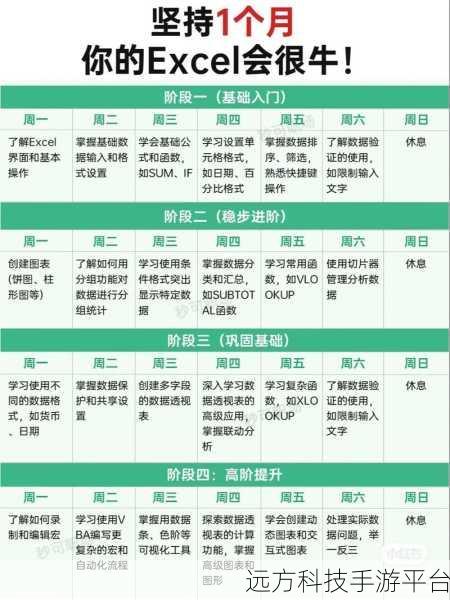
Excel 还有强大的公式和函数功能,在计算总价时,我们可以在“总价”这一列的单元格中输入“=数量*单价”,Excel 就会自动帮我们计算出结果,常见的函数还有求和函数 SUM、平均值函数 AVERAGE 等等。
学会了这些基本操作,我们还可以对表格进行一些美化,比如添加边框、设置背景颜色、调整行高和列宽等等,让表格看起来更加清晰、舒适。
我们来玩一个小游戏,帮助你更好地掌握这些技巧,假设你是一家小商店的老板,要制作一个一周的销售记录表,表格中需要包含“日期”“商品名称”“销售数量”“销售单价”“销售额”等项目。
游戏玩法:
1、打开 Excel 软件,按照上述项目创建表格。
2、输入一周的销售数据。
3、使用公式计算出每天每种商品的销售额。
4、对表格进行美化,比如添加边框、调整字体颜色等。
操作方式:
1、依次在相应的单元格中输入项目名称。
2、按日期顺序输入销售数据。
3、在“销售额”列的单元格中输入公式,=销售数量*销售单价”,然后向下拖动填充柄,快速计算出其他行的销售额。
4、选中整个表格,在“开始”选项卡中找到“边框”按钮,选择合适的边框样式;通过“字体颜色”“填充颜色”等工具进行美化。
你是不是对 Excel 表格制作有了一些新的认识和信心呢?
问答环节:
1、如何快速选中多个不连续的单元格?
2、怎样隐藏不需要显示的行或列?
3、在输入数据时,如何快速切换到下一个单元格?